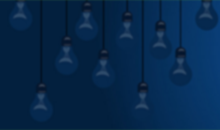Hướng dẫn thiết lập kịch bản cho các thiết bị smart (wifi control)
1. Video hướng dẫn tạo kịch bản điều khiển thiết bị smart wifi
2. Kịch bản điều khiển
Chọn Tab "Kịch bản thông minh" trong màn hình chính của ứng dụng.
Chọn biểu tượng "+" ở góc phải màn hình, sau đó chọn kiểu kịch bản điều khiển
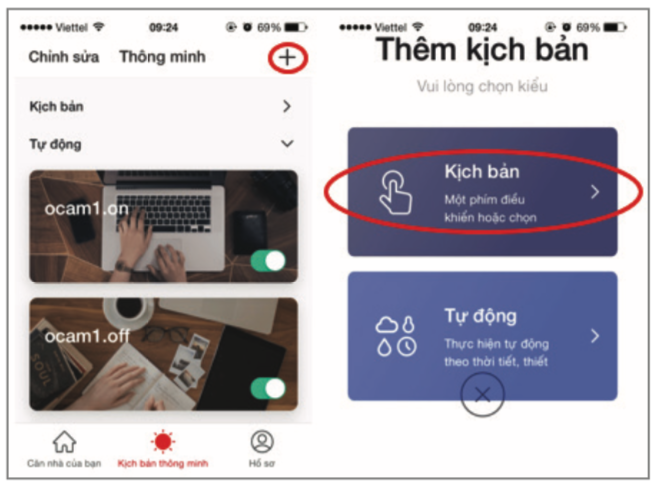
Tại màn hình cài đặt thông minh, chọn biểu tượng "+", sau đó tìm đến thiết bị đèn, click và lựa chọn chức năng của đèn mà bạn muốn thực thi trong kịch bản
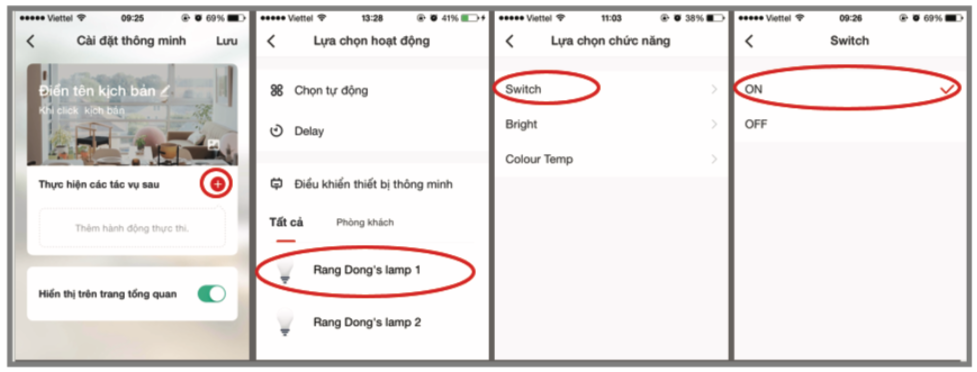
Điền tên kịch bản sau đó chọn "Lưu". Trở lại màn hình chính, tìm và điều khiển kịch bản vừa được tạo.
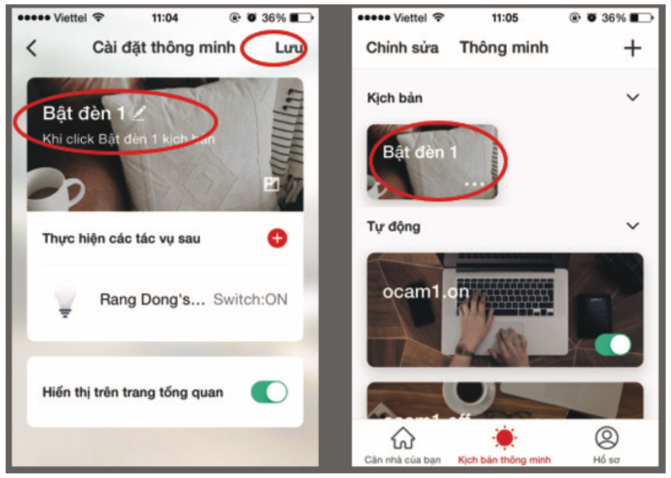
3. Kịch bản tự động
Chọn Tab "Kịch bản thông minh" trong màn hình chính của ứng dụng.
Chọn biểu tượng "+" ở góc phải màn hình sau đó chọn kiểu kịch bản tự động.
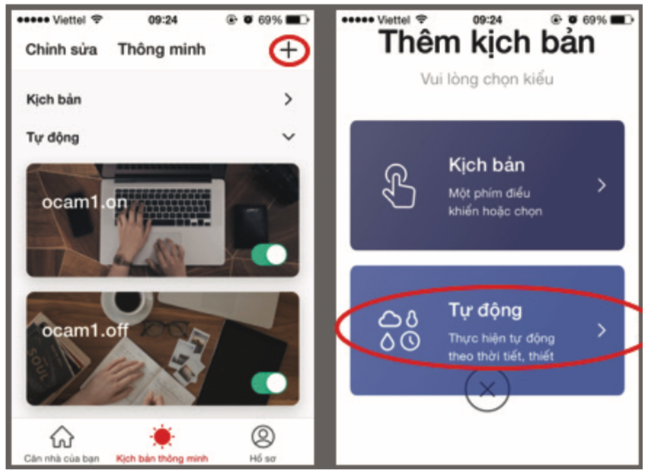
Tại màn hình cài đặt thông minh, lần lượt chọn biểu tượng "+" cho mục "Khi mọi điều kiện được thoả mãn", tại đây người dùng sẽ chọn các điều kiện như nhiệt độ, độ ẩm hoặc trạng thái của 1 thiết bị...
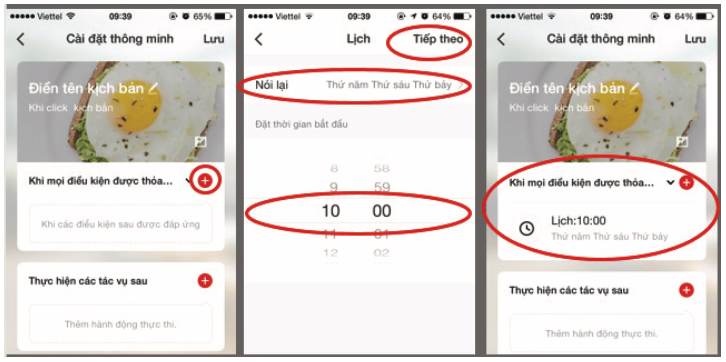
Tại màn hình cài đặt thông minh, chọn biểu tượng "+" cho mục "Thực hiện các tác vụ sau", tại đây người sử dụng tìm và chọn thiết bị đèn, click vào và lựa chọn chức năng của đèn mà bạn muốn thực thi trong kịch bản. Điền tên kịch bản sau khi chọn "Lưu"
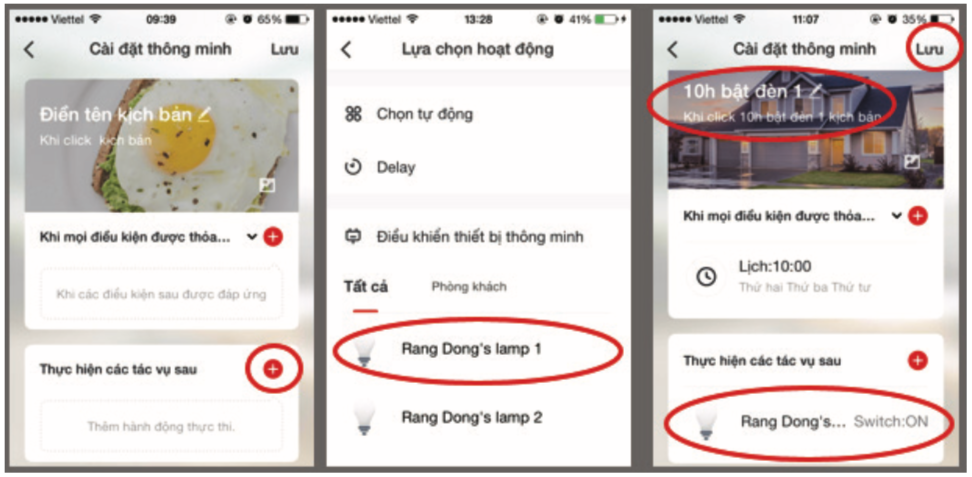
Như vậy, bạn đã hoàn thành tạo kịch bản tự động cho đèn
Xem thêm: